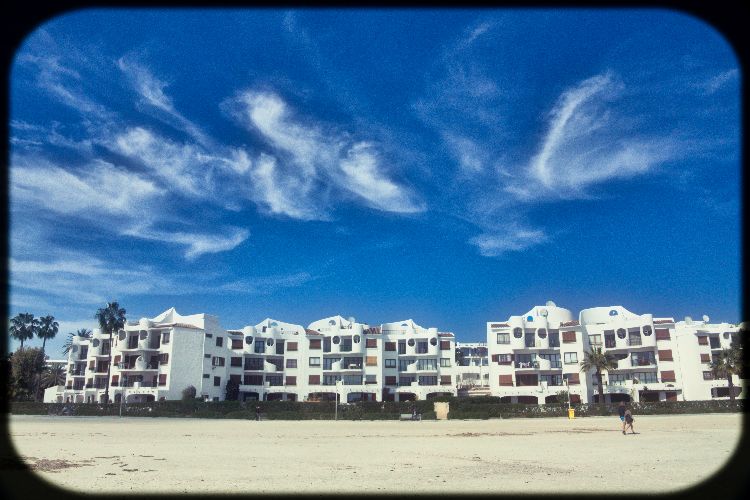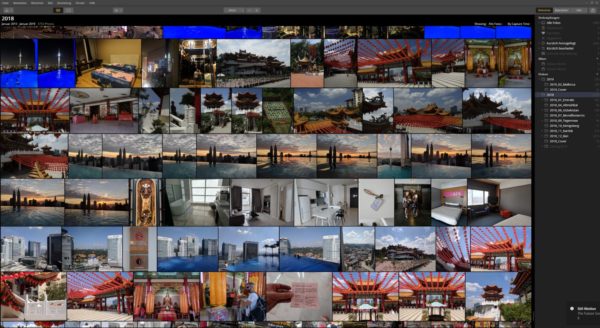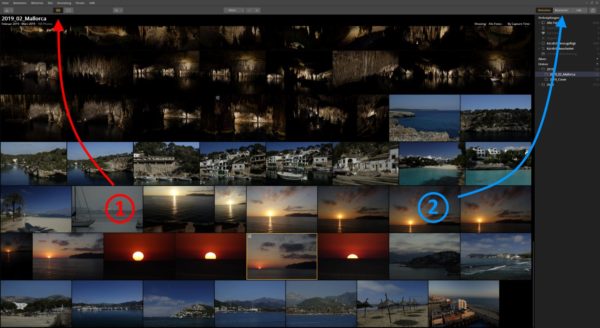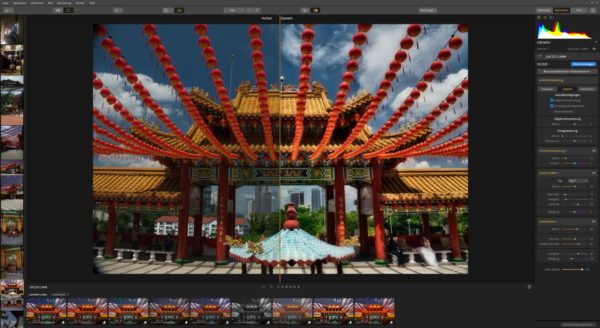Adobe haben in den letzten Jahren ihren Trend bestätigt, dass sie ihre Software immer mehr als Service verstehen und deshalb nur gegen Abonnement vertreiben. Das mag für Fotografen sinnvoll sein, aber für Gelegenheits- und Hobbyfotografen ist das kein Ansatzpunkt. Seit diesem Zeitpunkt bin ich auf einer Suche nach einer Alternative. Nicht zuletzt, weil ich eine neue Kamera habe, deren RAW-Format nicht mehr von Lightroom 5 erkannt wird. Einer der heißen Kandidaten ist Luminar. Skylum haben mit ihrem Update auf Luminar 3 nun auch eine Bibliothek eingefügt.
Wie war es bisher in Lightroom? Ich habe Jahres-Ordner auf einer Partition, mit Unterordnern für die einzelnen Reiseziele. Wenn ich die Bilder von unserer Hochzeitsreise suche, gehe ich in den Ordner „2013“ und darin finde ich dann den Ordner „USA“. In den einzelnen Reisezielen lege ich neben den RAW-Bildern auch noch GPS-Tracks, Bilder vom Smartphone bzw. der GoPro ab. In jedem Jahresordner gab es einen Katalog für das einzelne Jahr. Da mir das zu umständlich war, begann ich vor zwei Jahren einen großen Katalog mit allen Jahren anzulegen. Wenn neue Bilder dazu kamen, habe ich sie in diesen Katalog importiert und dann bearbeitet.
Bei Luminar 3 muss man sich um den Import keine Gedanken mehr machen. Man legt eine Bibliothek an und gibt einen Ordner als Basis an. Sobald Bilder reinkopiert werden, werden sie automatisch in den Katalog aufgenommen. Ohne Möglichkeit eines Ausschlusses. Und auf einmal reihen sich alle Smartphone-Bilder in die Bibliothek neben den RAW-Bildern ein.
Mein Lightroom 5 kann nicht mehr die Bilder meiner „neuen“ Sony DSC verarbeiten. Deshalb muss ich die Bilder erstmal mit dem RAW-Converter in DNG umwandeln. Aus dem Grund hatte ich initial die DNGs mit in meinem Jahresordner. Mittlerweile lege ich dafür einen extra Ordner parallel zum Jahresordner an, weil ich sonst im Luminar alle Bilder doppelt sehe. Das hat natürlich den Vorteil, dass mein Backup wesentlich kleiner wird.
Was wirklich Geschmackssache ist, ist die Darstellung im Katalog. Hier bin ich absolut neutral. Lightroom bietet den eher konservativen Ansatz, wo jeder Thumbnail in einem grauen Quadrat dargestellt wird und damit Hoch- oder Querformat egal sind. Hier wirkt Luminar deutlich moderner.
Die grundsätzlichen Katalogfunktionen sind im Luminar 3 schon vorhanden. Bewertung, Farbkodierung etc. Was mir aber ziemlich unangenehmen auffällt, wenn ich durch meine 3.000 Bilder für das Jahr 2018 scrolle. Ich kann nur mit der Maus oder den Cursortasten scrollen. Auf Bild Auf/Ab reagieren nur für die Außenbereiche. Wieder so ein Tastaturproblem, wie ich es schon in den älteren Versionen hatte. Dafür muss ich lobend erwähnen, dass mittlerweile der Zeichensatz bei der Suche passt.
Wenn wir schon bei den positiven Eigenschaften von Luminar 3 sind, sollte ich den Wechsel zwischen Katalog und der Bearbeitung von Einzelbildern erwähnen. Dieser läuft wesentlich flüssiger als in Lightroom. Hier hat Adobe den Ansatz des Moduls gewählt. Entweder man befindet sich im Bibliothekmodul oder im Bearbeitungsmodul. Beim ersten Wechsel wird das Modul geladen. Und das dauert auch mit Ryzen 7 und SSD einen Moment. In Luminar 3 läuft das wesentlich flüssiger. Dafür ist der Übergang zwischen Bibliothek und Einzelbildbearbeitung absolut unverständlich. Mittlerweile habe ich die Funktionsweise verstanden, aber logisch erscheint sie mir trotzdem nicht.
Im linken Bereich (siehe Bild) hat man unter (1) die Möglichkeit zwischen Bibliothek und Einzelbild umzuschalten. Es gibt aber auch einen rechten Bereich (2), der auch diese Möglichkeit bietet. Klicke ich in (1) auf Einzelbild, bleibt in (2) die Bibliothek. Wechsle ich in (2) auf Einzelbild, wechselt auch (1) auf Einzelbild. Klicke ich in (2) dann wieder auf die Bibliothek, bleibt (1) bei Einzelbild, rechts habe ich aber die Bibliothek. Wähle ich im Einzelbild in (1) Bibliothek, wechselt jetzt auch (2) auf Bibliothek. Um es kurz zu machen, ich habe in Luminar 3 keine Möglichkeit in der Bibliotheksansicht Bilder zu bearbeiten.
Bin ich im Einzelbildmodus in Luminar kann ich zwar meine eigenen Looks (bei Lightroom sind das die Presets) anlegen, kann aber nicht definieren, auf was sie wirken sollen. Einen Preset in Lightroom erstellen, der nur eine Blende höher stellt – kein Problem. In Luminar bekommt man nur das Komplettpaket aus allen Einstellungen.
Schmerzlich vermisse ich auch die Bearbeitungshistorie des Bildes. Momentan gibt es nur komplett zurücksetzen.
Eines der Hauptfeatures, die ich in der Bibliothek nutze, ist das Übertragen von Einstellungen. Gerade wenn ich eine Serie (z.B. ein Panorama) geschossen habe, möchte ich die Einstellungen eines Bildes auf die anderen übertragen. Auch hier hält Luminar 3 locker mit und überträgt die neuen Looks oder Bildeinstellungen umgehend auf die markierten Bilder. Genau wie bei den Presets fehlt auch hier die Auswahl, welche Eigenschaften gesetzt werden sollen.
Wo jetzt Luminar unbedingten Nachholbedarf hat, ist der Export. Hier liegt Lightroom mit seinen Voreinstellungen um Lichtjahre vorn. Hier habe ich Formate für den Export nach Facebook, in den Blog oder zum Zeigen auf dem Fernseher. Einmal eingerichtet und gespeichert, stehen sie mir jederzeit zur Verfügung.
Fazit
Für das relativ junge Produkt holt Luminar unglaublich schnell auf. Ich war in meinem letzten Bericht ziemlich blauäugig und konstatierte, dass mein Umstieg auf Luminar mit einem bedienbaren Katalog schon beschlossene Sache wäre. Aber die einzeln wirkenden Presets fehlen mir schon sehr. Dafür finde ich die Looks als Gesamtkonzept sehr gut. Da die Vorschau eingeblendet wird, kann man sehr schnell entscheiden, in welche Richtung die Entwicklung gehen soll. Auch wenn man im Nachgang noch Hand anlegen kann/muss.
Aus diesem Grund erfüllt Luminar bei mir momentan ein Nischendasein für Bilder, die ich schnell erstellen möchte, die einen kreativen Look haben. So wie z.B. das Titelbild. Mit Lightroom hätte solch ein Bild nicht innerhalb einer Minute hinbekommen. Deswegen liegt der ganz große Pluspunkt bei Luminar immer noch im Instagram-Look&Feel für RAW-Bilder.
Um Luminar als Tool für die komplette Bearbeitung meiner Bilder zu verwenden, sollte die Tastaturbedienung unbedingt funktionieren. Auch auf globaler Ebene. Dass ich ohne Hotkey in den Einzelbildmodus wechseln muss, um mit „C“ das Zuschneiden zu aktivieren, ist eher umständlich als einfach. Überhaupt hätte ich gern mehr Tastenkürzel um grundlegende Funktionen abzurufen.
Ich bin mir aber ziemlich sicher, dass im Laufe des Jahres noch ein größeres Update folgen wird. Und dann werde ich wieder berichten.